图片体积太大占内存如何压缩?推荐七个值得您依附的方法
图片体积太大占内存是许多人在使用电子设备时都会遇到的问题,它不仅会导致设备运行缓慢,还会浪费存储空间。幸运的是,我们可以通过一些简单的方法来压缩图片体积,从而节省内存空间。那么,图片体积太大占内存如何压缩呢?请不要过于担心,下面就来推荐七个值得您依附的方法,一起来看下吧。

推荐1、借助在线网页
针对图片内存压缩的操作,现在市面上有很多在线网页压缩工具,它们可以帮助你快速、有效地压缩图片体积,同时在具体使用的过程中,无需使用其它第三方程序来辅助完成。另外,这些工具通常具有简单易用的界面,拥有比较多的参数选项,您可以根据自己的需求选择使用。因此,如果说您不确定哪一款压缩的效果质量要求更高,可以试试“i压缩”或者“iyasuo”等。
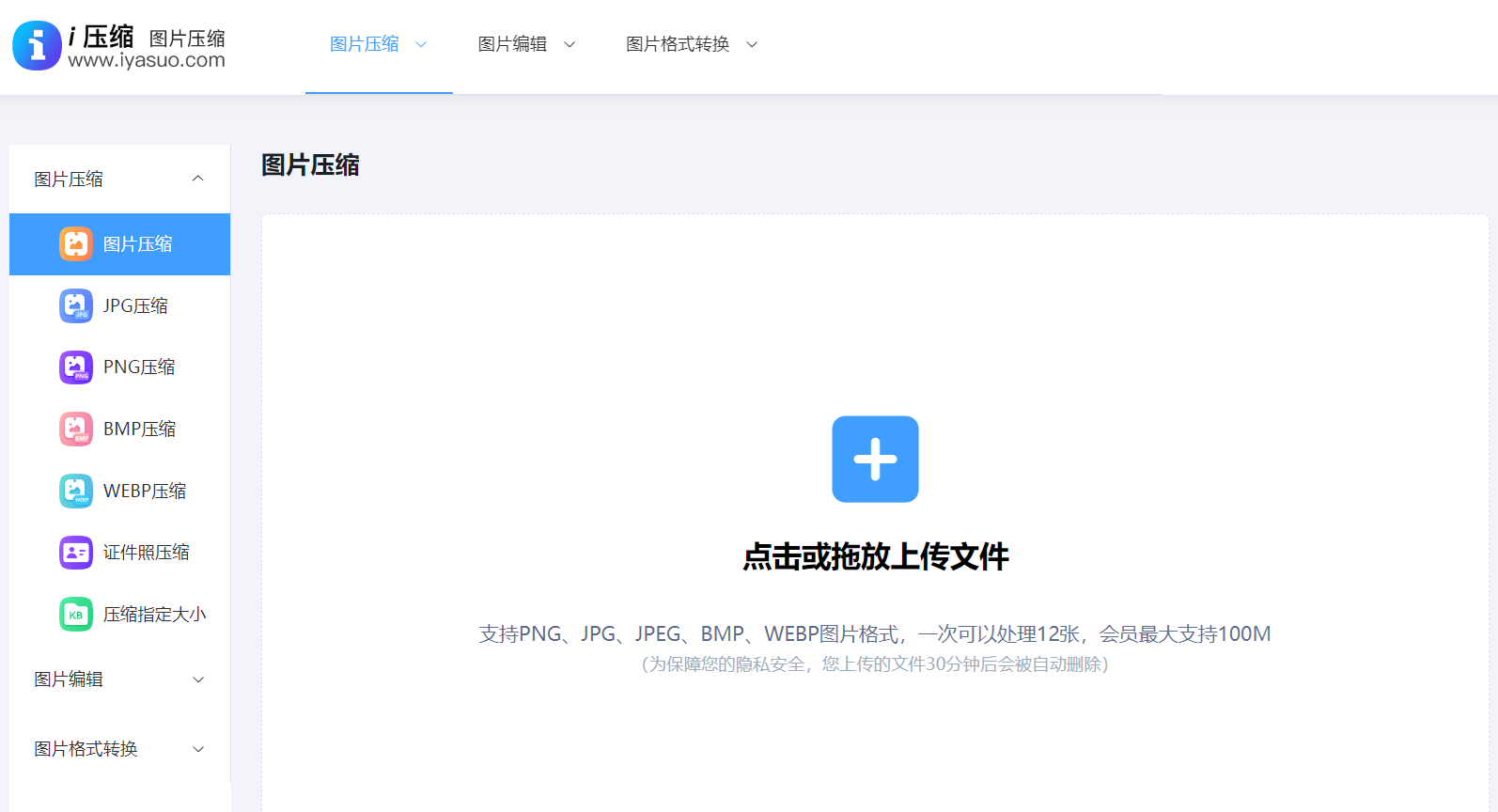
具体图片体积压缩的方法:首先,您需要使用平常用的浏览器,打开“i压缩”在线平台。然后,需要手动选择好具体的功能,目前它支持PNG、JPG、BMP、WEBP等图片的压缩操作。紧接着,需要上传照片后,还可以根据实际需要,自由挑选不同的压缩强度,这样就能适应各种不同的用途。确认无误后,点击“开始压缩”按钮即可轻松完成图片压缩的操作了。
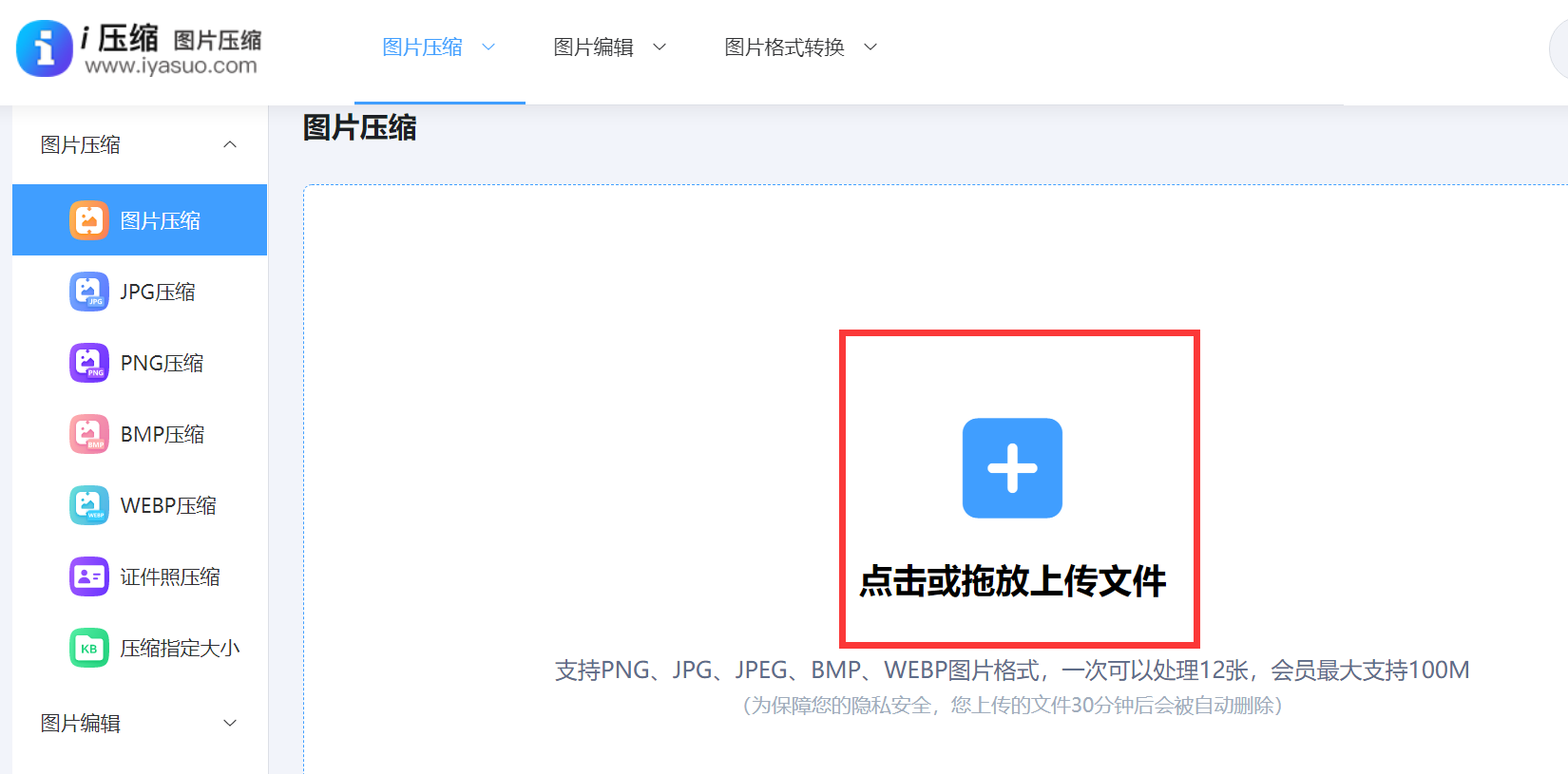
推荐2、调整分辨率值
其次,图片的分辨率越高,致使其体积就越大。如果你不需要高分辨率的图片,可以适当降低图片的分辨率来减小体积。在大多数图像处理软件中,你可以通过修改图片的尺寸来调整分辨率。例如,将一张 1920x1080 像素的图片调整为 1280x720 像素,通常可以将图片体积减小一半左右。需要注意的是,降低分辨率可能会导致图片质量下降,特别是对于细节丰富的图片。因此,在调整分辨率时,需要根据实际情况进行权衡。
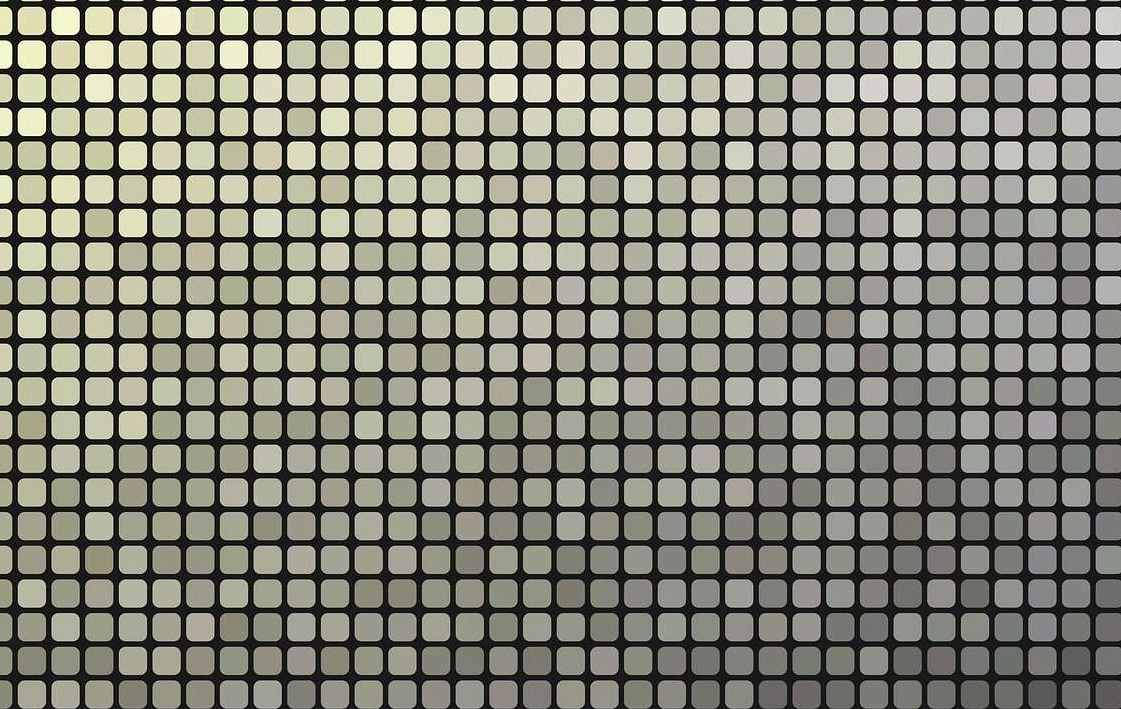
推荐3、更改适宜格式
不同的图片格式具有不同的压缩率,选择合适的图片格式可以有效地减小图片体积。一般来说,JPEG 格式是最常用的图片格式,它具有较高的压缩率和较好的图片质量。但是,JPEG 格式在压缩过程中会损失一些图片细节,特别是对于颜色丰富的图片。如果你需要保留图片的细节,可以选择 PNG 格式,它具有无损压缩的特点,可以保留图片的所有细节。
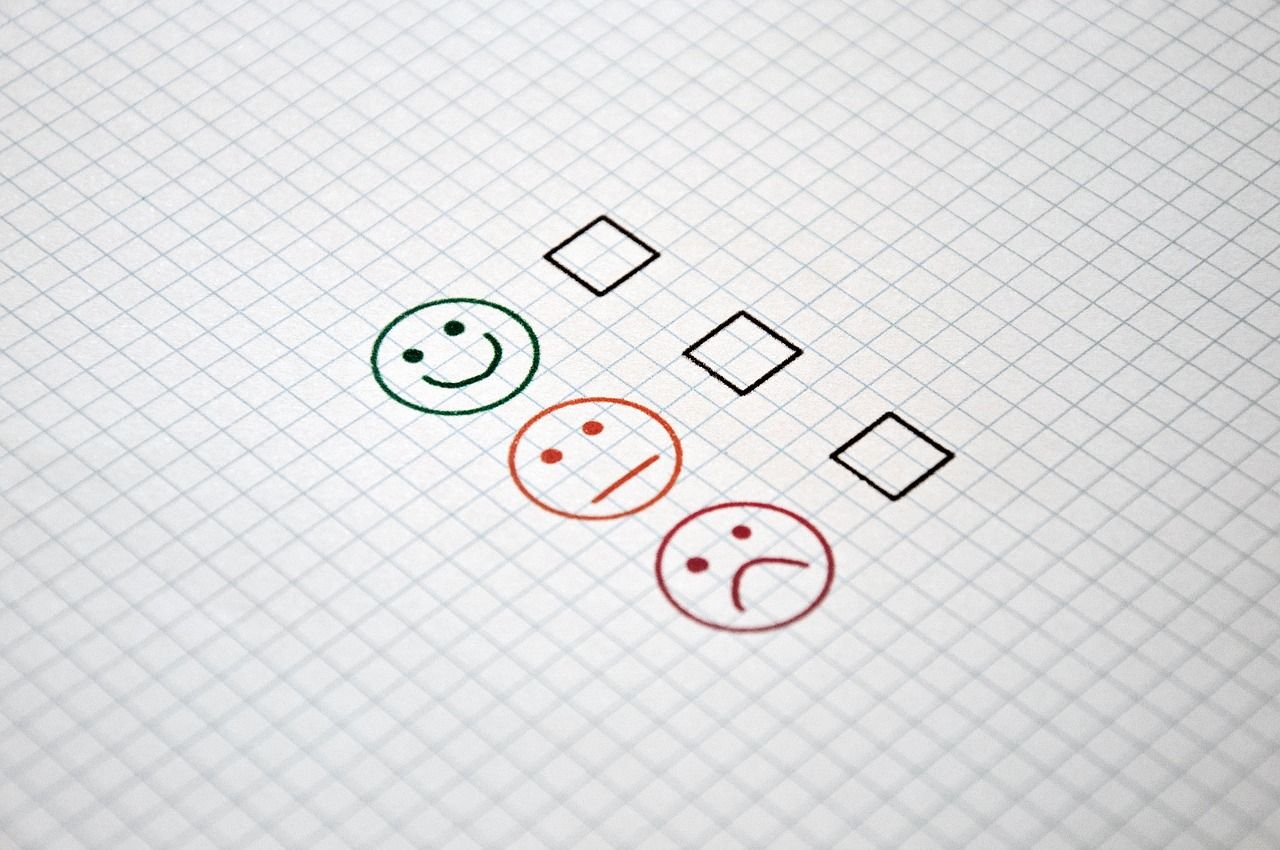
推荐4、采取批量操作
如果你需要压缩大量的图片,可以使用批量压缩工具来提高效率。这些工具可以一次性处理多个图片,节省时间和精力。目前,一些常见的批量压缩工具包括 Batik、ImageMagick 等。这些工具通常需要在命令行下使用,对于不熟悉命令行的用户可能会有一定的难度。不过,这些工具提供了丰富的参数和选项,可以满足不同用户的需求。
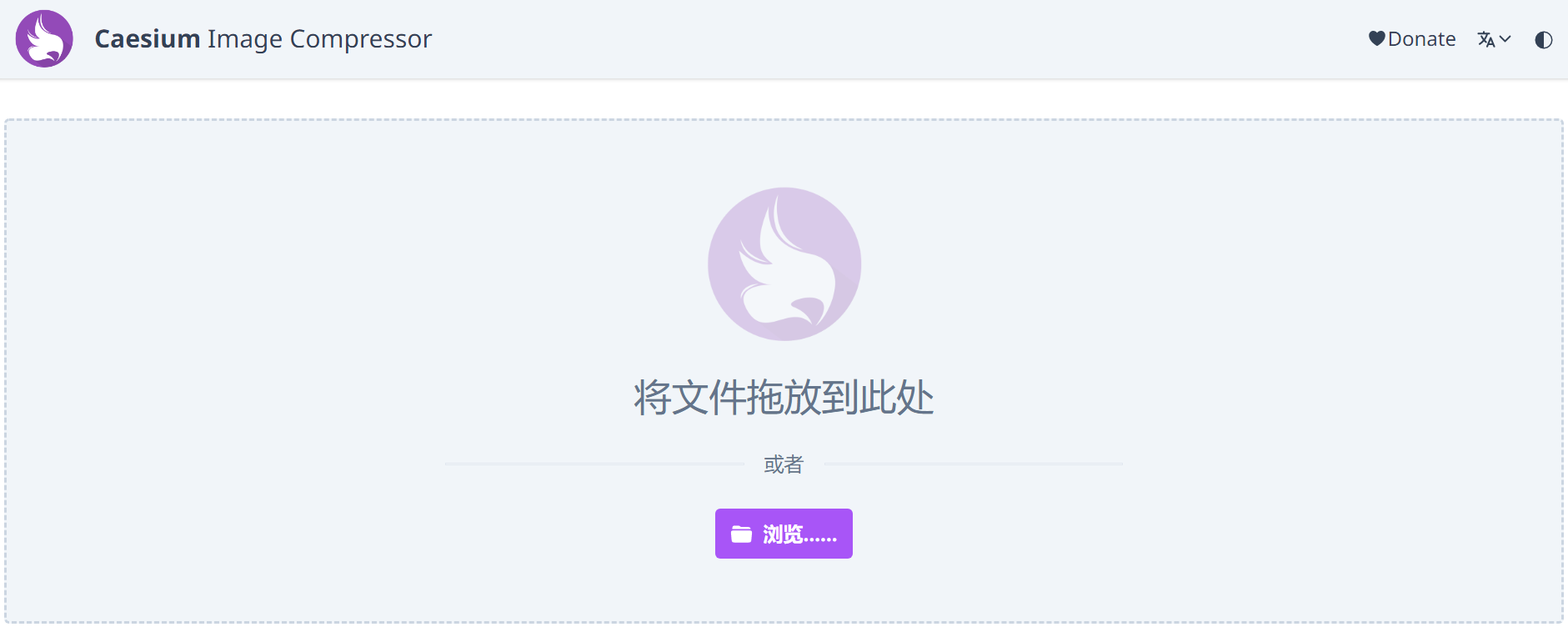
推荐5、智能手机应用
现如今,日常最常被我们用于拍照的设备是智能手机,它同时也是图片积压极为严重的区域。能够对新拍摄的照片进行自动压缩的是借助手机自身所带的图片优化功能。在iPhone当中,可以在设置里找到相机,然后从中选择格式,在此界面挑选高效模式,如此便能够使用HEIC格式,该格式相比JPEG格式可节省将近一半的空间。另外,诸多压缩App给出便利本地人处理方案,诸如“图片压缩”之类软件准许进行批量操控,在设定好目标面积或者质量数字比例后,一下手就大功告成压缩

推荐6、专业图像软件
此外,专业图像软件给出了最为全面的压缩功能,例如:Adobe Photoshop里的“导出为”功能存有专门的质量调节选项。用户能够在8级质量刻度上精准把控输出成效,更具高级特性的是,Photoshop准许借助动作功能记录压缩流程,达成一键批量处置。另外,作为免费开源替代品的GIMP,同样给出丰富的导出选项,在其保存为JPEG之际,GIMP的质量参数能够从0至100予以调整,以此满足不同需求。
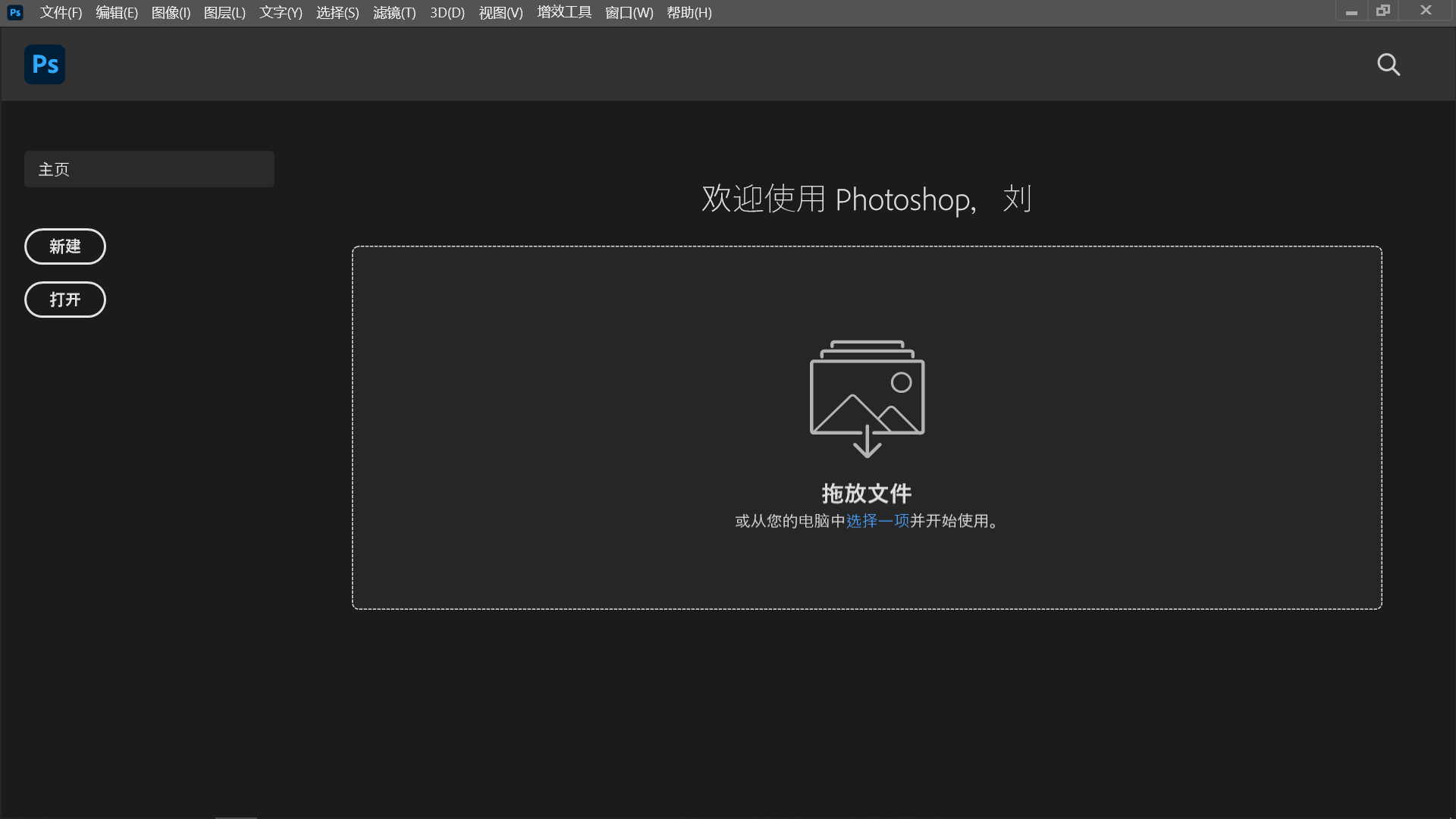
推荐7、认识压缩目的
图片体积过大,其根本原因在于,图像所包含的像素信息过多,高分辨率图片意即存在更多像素点,每个像素点又都包含色彩以及亮度数据,这些数据累积起来进而形成大文件,常见的JPEG格式虽已采用有损压缩,然而当图片细节丰富且色彩复杂之时,文档体积仍旧会十分夸张。另外,上面也有提到的:图片格式的选择,是另一个重要因素。未经压缩的BMP格式,会保留所有原始数据,导致文件异常庞大。
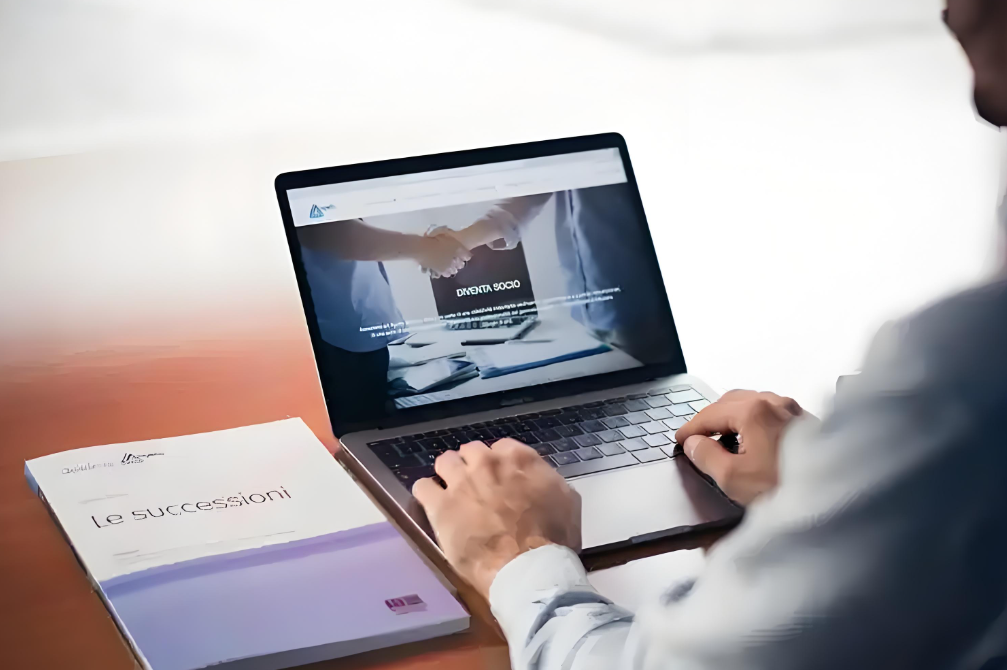
最后总结来看,图片体积太大占内存是一个常见的问题,但我们可以通过使用图片压缩工具、调整图片分辨率、压缩图片格式和批量压缩图片等方法来解决这个问题。在实际操作中,我们可以根据自己的需求和情况选择合适的方法,以达到最佳的压缩效果。我们也需要注意不要过度压缩图片,以免影响图片的质量。温馨提示:如果您在使用i压缩在线网页的时候遇到问题,请及时与我们联系,祝您图片体积太大压缩操作成功。















